Det är en riktigt bra idé att överföra dina bilder från din iPhone till din dator någon gång. Antingen för att frigöra utrymme på din telefon eller för att ha en säkerhetskopia. Vi får många e-postmeddelanden som frågar om de bästa sätten att överföra foton från iPhone till PC, så vi ville ge dig en handfull bra tips.
Att överföra foton med jämna mellanrum är god praxis så att du aldrig förlorar dessa minnen ifall din telefon skulle försvinna, bli stulen eller klossar. Dina bilder förbrukar också mycket utrymme med tiden, så att ha dem på hårddisken istället för telefonen är ett smart val.
Att säkerhetskopiera din iPhone och iDevices är avgörande för att behålla sin hälsa och hålla den i toppform. För en djupgående titt på säkerhetskopiering, kolla in Denna artikel.
Det är enkelt att importera bilder! Det tar bara några korta steg.
Så utan vidare, låt oss importera dina foton till din dator.
Innehåll
-
Snabba tips
- relaterade artiklar
- Importera foton med USB-kabel
- Importera foton med iCloud
- Ladda ner från din iClouds webbplats
- Importera foton med iTunes
- Importera foton med annan programvara
-
Sammanfattning
- Relaterade inlägg:
Snabba tips 
Prova dessa snabba tips för att importera dina foton till en Windows-dator
- Anslut Lightning-kabeln och flytta foton manuellt från din enhet (precis som alla externa mediaenheter)
- Ladda ner iCloud för Windows och aktivera iCloud Photo Library eller My Photo Stream
- Importera foton från iClouds webbplats
- Använd iTunes för att synkronisera ditt fotobibliotek
- Prova en app från tredje part
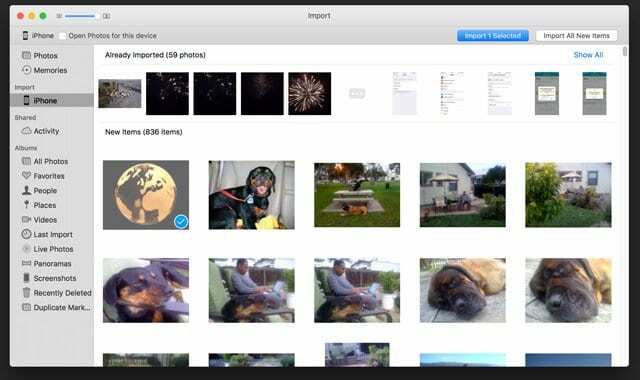
relaterade artiklar
- Så här fixar du geo-taggar på dina iPhone-foton
- Livebilder på din iPhone – En komplett guide för 2018
- iPhone sparar inte Facebook-foton? Fixa det idag
- Bilder försvann efter iOS-uppdatering? Hur man fixar detta
- Hur man tar bort valda foton från alla Apple-enheter på en gång!
Importera foton med USB-kabel
Det absolut enklaste sättet att överföra bilder till din Windows-dator är att ansluta din iPhone med en USB-kabel. För Windows är din iPhone som en digitalkamera eller flashenhet. När du har anslutit kan du behöva låsa upp iPhone för att ge åtkomst till bilderna. Vanligtvis får du en prompt som bekräftar om du litar på att den anslutna datorn har åtkomst. Klicka på Ja för att bevilja åtkomst och fortsätta.
Använd din iPhone som vilken extern mediaenhet som helst
- Anslut din iPhone med USB-kabel
- Popup-fönstret bör visas på din datorskärm
- Klicka på Visa innehåll
- Du kommer att se dina bilder i mapparna
- Om popup-fönstret inte visas, gå till Den här datorn/Den här datorn, och du kommer att se din iPhone under etiketten Portable Devices
- Nu kan du välja alla foton du vill överföra och kopiera dem till valfri mapp på din dator. Detta är det enklaste och snabbaste sättet att överföra bilder från din iPhone
Importera foton Använder iCloud
Använd iCloud för att importera bilder till din PC! Du behöver ett iCloud-konto för det. Aktivera först iCloud på din iPhone så att alla bilder från ditt galleri synkroniseras med ditt iCloud-konto.
Kontrollera att du har gott om utrymme på iCloud för att synkronisera alla foton från din(a) enhet(er). För att ta reda på mer om din iCloud-lagring, gå till Inställningar > Apple ID-profil > iCloud > Hantera lagring. iCloud-lagring utökas genom att köpa en plan från Apple.
För att synkronisera foton från din iCloud till din PC, ladda ner iCloud för Windows först
- Öppna iCloud för Windows på din PC
- Klicka på Alternativ bredvid Foton
- Välj iCloud Photo Library och klicka sedan på Klar
- Klicka på Använd för att tillämpa de nya inställningarna
- Slå på iCloud Photo Library på din iPhone
Nu synkroniseras alla bilder i din iCloud med ditt iCloud-fotobibliotek på din dator!
Med Min fotoström synkroniseras alla dina nya foton med Allt dina andra Apple-enheter förutom din PC. För en djupgående titt på säkerhetskopiering av foton via iCloud, kolla in vår omfattande artikel.
Ladda ner från din iClouds webbplats
Ett annat alternativ är att besöka iCloud webbplats och ladda ner bilder direkt från din webbläsare!
Gå till iCloud via valfri webbläsare
- Logga in med ditt Apple-ID
- Ange en verifieringskod om du använder tvåstegsautentisering
- Tryck på ikonen Foton
- Välj de foton du vill ladda ner till din PC
- Tryck på nedladdningsikonen
- Välj dina komprimeringsinställningar – antingen original eller mest kompatibla (vi rekommenderar den här inställningen)
- Tryck på Ladda ner
- Välj din destination där du vill att dina foton ska laddas ner till din dator
Importera foton Använder iTunes
Det är enkelt att importera bilder från din iPhone med iTunes. Detta är det bästa sättet att överföra bilder när du kopierar hela ditt fotobibliotek till din dator.
iTunes synkroniserar automatiskt foton från din iPhone med dina andra iDevices och din PC. Så varje gång du ansluter din iDevice till iTunes synkroniseras foton. Det finns alternativ för att skapa mappar och undermappar, och du väljer en viss mapp eller undermapp att synkronisera.
- Anslut din iPhone till din PC och öppna iTunes
- Klicka på din iPhone-ikon och klicka på Foton under Inställningar
- Markera Synkronisera foton
- Här ser du en rullgardinsmeny där du väljer valfri mapp
- Välj önskad mapp
- Klicka på tillämpa och dina foton från den mappen börjar synkroniseras
Se till att du har den senaste versionen av iTunes. iTunes låter dig också överföra bilder från din PC till iPhone.
Importera foton med Annan programvara
Det finns många tredjepartsprogram som överför dina bilder från din telefon till din PC. Till exempel gör AnyTrans och Syncios importprocessen enkel, ifall du inte har ett iCloud-konto eller vill använda iTunes. De flesta av dessa tredjepartsapplikationer är gratis.
Sammanfattning
Att överföra dina bilder till din dator är enkelt! Och det är bra att frigöra lagringsutrymme och säkerhetskopiera alla dina värdefulla minnen.
Du kopierar dina foton manuellt genom att ansluta din iPhone till din PC med en USB-kabel. iCloud är ett utmärkt alternativ eftersom det synkroniserar foton med alla dina iDevices inklusive din PC. Anslut helst din iPhone med den ursprungliga Lightning-kabeln som medföljde den. Om du inte har det, använd en Lightning-kabel av god kvalitet för att göra överföringen.
